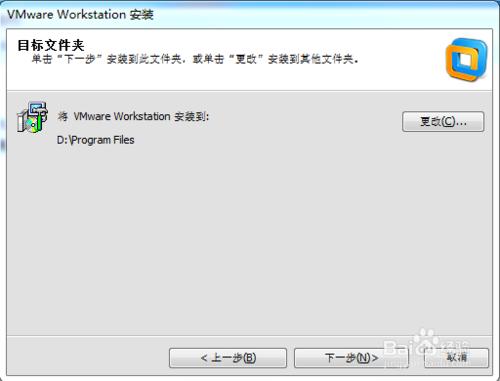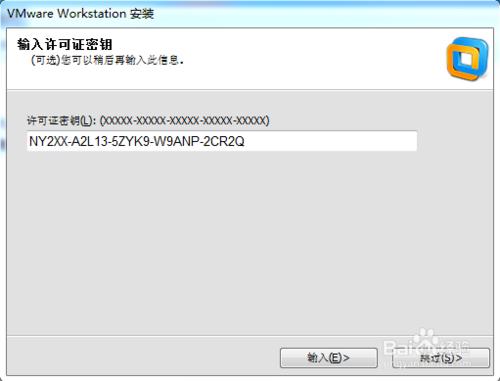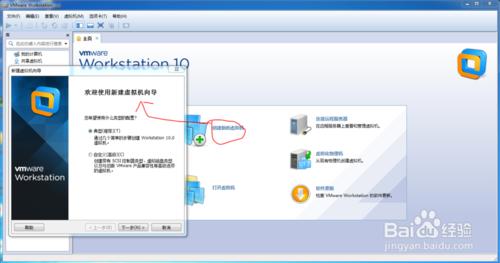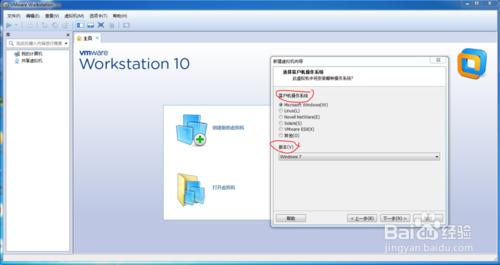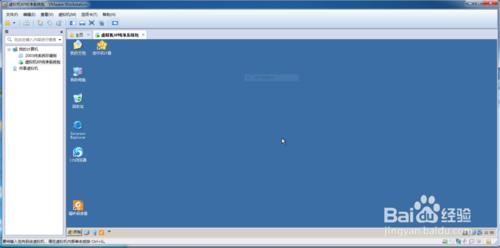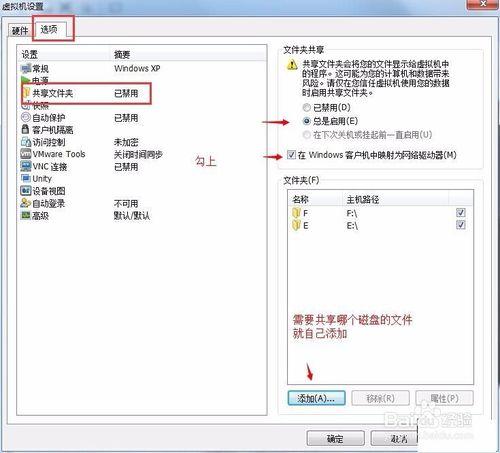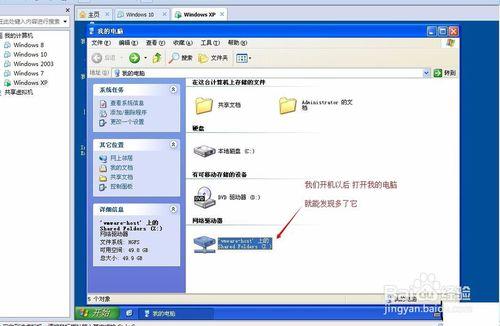虛擬機器的用處很多 例舉:比如你物理機是64位系統 OD過不了SE殼的檢測 那麼只能安裝個32位來進行除錯了
或者說 你是輔助或者軟體的作者 想測試一下自己的軟體是否相容各個系統 VM是你最好的選擇
當然 虛擬機器用處太多了,必須測試病毒,過不了殺軟的軟體,
中病毒了,直接刪除虛擬機器即可
工具/原料
VMware Workstation漢化版
方法/步驟
下載並安裝虛擬機器 VMware Workstation
密匙序列號
YLT64-MKFFG-8A1DY-4M8ZK
LCT4T-24GFE-A816V-4MTQQ
HKXHD-KUN0G-HA5DF-4MTZ2
JZ6WK-4529P-HZAA1-9RAG6-33JNR
5F4EV-4Z0DP-XZHN9-0L95H-02V17
怎麼建立虛擬機器
軟體主頁建立新的虛擬機器-
選擇要安裝的作業系統iso映象
設定虛擬機器的磁碟大小
安裝系統即可
怎麼開啟虛擬機器
開啟虛擬機器
選擇vmx檔案開啟
開啟虛擬機器後,第一次使用請安裝作業系統,方法同安裝電腦系統一樣
怎麼對虛擬機器進行設定
編輯虛擬機器設定記憶體大小
在虛擬機器如果你需要快捷複製物理機上的東西 請設定以下↓
VMWare提供了三種工作模式
選擇第一項,使用橋接網絡卡(VMnet0虛擬網絡卡),表示當前虛擬機器與主機(指執行VMware Workstation軟體的計算機)在同一個網路中。
選擇第二項,使用NAT網絡卡(VMnet8虛擬網絡卡),表示虛擬機器通過主機單向訪問主機及主機之外的網路,主機之外的網路中的計算機,不能訪問該虛擬機器。
選擇第三項,只使用本地網路(VMnet1虛擬網絡卡),表示虛擬機器只能訪問主機及所有使用VMnet1虛擬網絡卡的虛擬機器。主機之外的網路中的計算機不能訪問該虛擬機器,也不能被該虛擬機器所訪問。
選擇第四項,沒有網路連線,表明該虛擬機器與主機沒有網路連線。
注意事項
問題一:VMware Workstation 無法開啟需要被該虛擬機器使用的某一個虛擬磁碟,因為它的檔案大小大於主機檔案系統支援!! 解決方法:D磁碟是FAT32檔案系統的 NTFS檔案系統支援大檔案,FAT32不行 解決方法: 比如D盤 開始-執行 convert D: /fs:ntfs 複製按回車執行(若提示輸入卷標,輸入卷標就好)然後重啟電腦。 或者使用:Ntfs互換Fat32轉換工具
問題二:與 vmx86 驅動版本不匹配: 應為 238.0,當前 264.0 你的驅動程式 vmx86.sys 版本不正確。請重新安裝 VMware Workstation。 未能初始化監視器裝置。 解決方法: 開始-執行:輸入system32 找到vmx86.sys刪除,然後重新安裝軟體。
問題三: 無法獲取vmci驅動程式版本:引數不正確解決 無法獲取vmci驅動程式版本:引數不正確。 驅動程式vmci.sys版本不正確。 解決辦法: 1,建立好虛擬機器之後,別開啟電源,然後到建好的虛擬機器資料夾裡, 找到字尾vmx的檔案,記事本開啟。 2,找到vmci0.present=‘TRUE’,把true改為false。 儲存。即可。